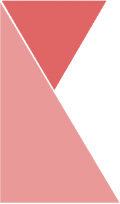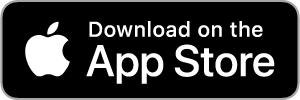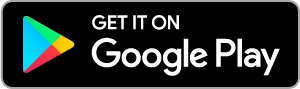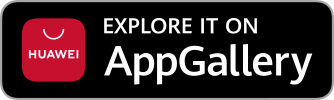Untuk mula Ketik masuk/keluar, anda mesti terlebih dahulu memuat turun aplikasi Ketik, dan seterusnya log masuk akaun Ketik di dalam peranti pintar anda.
Terdapat beberapa kaedah Ketik MASUK dan KELUAR bergantung pada tetapan cawangan. Satu cawangan juga boleh mempunyai lebih daripada satu kaedah untuk Ketik MASUK dan KELUAR. Untuk Ketik masuk/keluar, sila ikut langkah seperti berikut:
Normal
1. Buka Aplikasi Ketik.
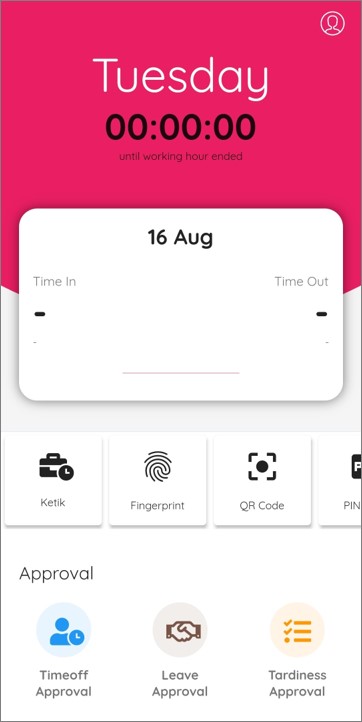
2. Klik pada “Ketik”.
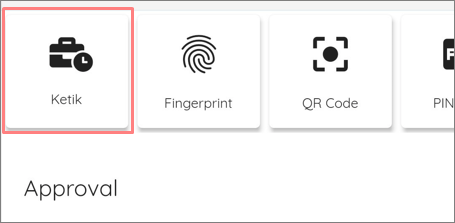
3. Satu pop up pengesahan akan muncul. Klik butang “Proceed” untuk Ketik MASUK.
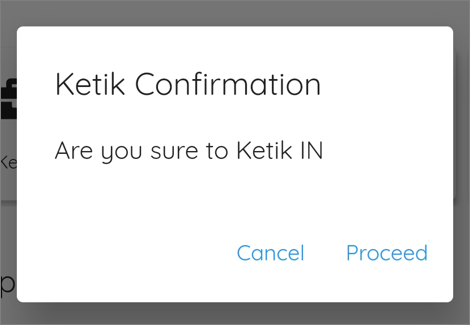
4. Sekarang, anda telah berjaya untuk Ketik MASUK. Anda juga boleh menyemak jam Ketik masuk/keluar anda, serta baki masa yang tinggal sehingga waktu bekerja tamat.
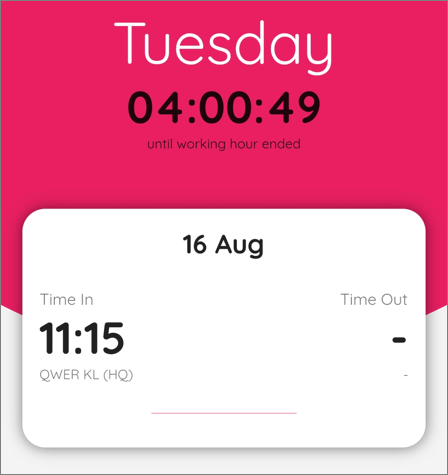
5. Kaedah yang sama juga boleh diulangi apabila anda ingin Ketik KELUAR.
Fingerprint
1. Klik pada “Fingerprint”.

2. Satu pop up pengesahan cap jari akan muncul. Sentuh sensor cap jari untuk Ketik MASUK.
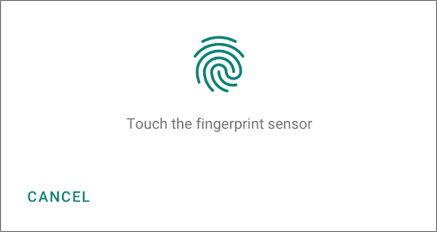
3. Sekarang, anda telah berjaya untuk Ketik MASUK. Kaedah yang sama juga boleh diulangi apabila anda ingin Ketik KELUAR.
QR Code
1. Klik pada “QR Code”.
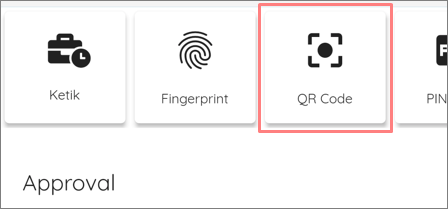
2. Fungsi Kamera akan dibuka. Imbas Kod QR untuk Ketik MASUK.
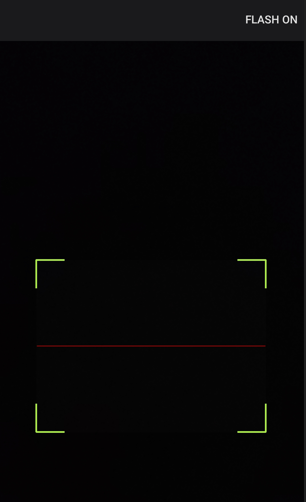
3. Sekarang, anda telah berjaya untuk Ketik MASUK. Kaedah yang sama juga boleh diulangi apabila anda ingin Ketik KELUAR.
Pin Code
1. Klik pada “Pin Code”.
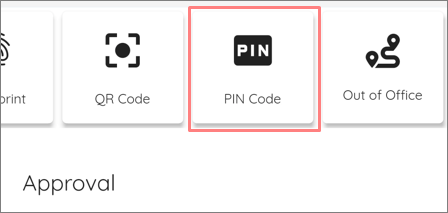
2. Satu pop up 4 Digit Kod akan muncul. Masukkan kod yang betul dan klik butang “Submit” untuk Ketik MASUK.
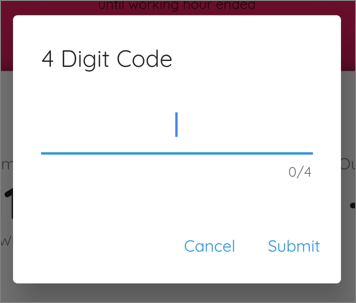
3. Sekarang, anda telah berjaya untuk Ketik MASUK. Kaedah yang sama juga boleh diulangi apabila anda ingin Ketik KELUAR.
Out of Office
1. Klik pada “Out of Office”.
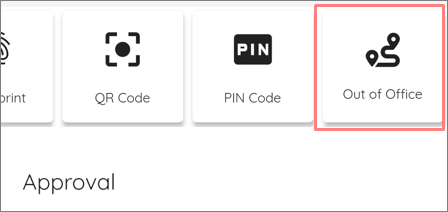
3. Satu pop up pengesahan akan muncul. Klik butang “Yup” untuk Ketik MASUK.
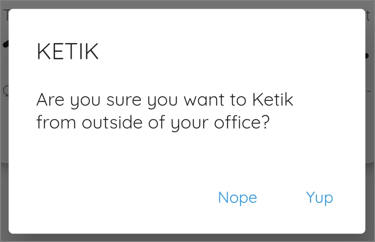
3. Sekarang, anda telah berjaya untuk Ketik MASUK. Kaedah yang sama juga boleh diulangi apabila anda ingin Ketik KELUAR.